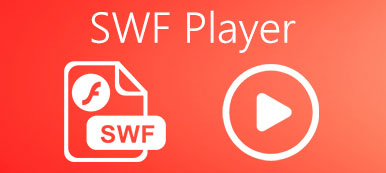“Min kollega skickade mig några mötesfiler i filtillägget ARF, men min dator kan inte öppna dem alls, vilket som helst ARF-spelare rekommenderad?" ARF, står för Advanced Recording Format, är konferensfilerna som produceras av Cisco WebEx -applikationen. ARF -filer innehåller videokonferensdata tillsammans med deltagarlista, en innehållsförteckning och mer. Eftersom det inte är ett standardvideoformat kan de flesta videospelare inte öppna ARF. Den här guiden visar dig det bästa sättet att spela ARF i detalj.
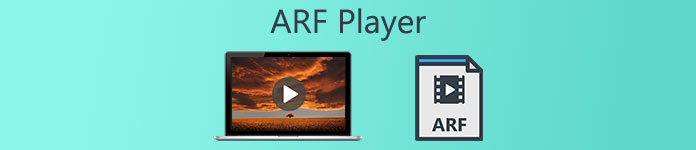
- Del 1: Topp 2 ARF -spelare för PC och Mac
- Del 2: Alternativt sätt att spela ARF -filer
- Del 3: Vanliga frågor om ARF Player
Del 1: Topp 2 ARF -spelare för PC och Mac
Topp 1: WebEx Network Recording Player
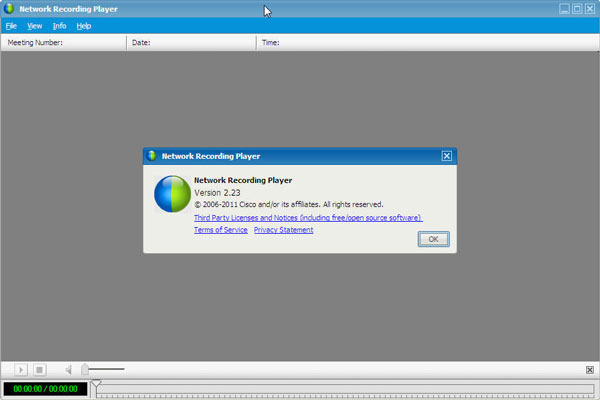
WebEx Network Recording Player är den officiella ARF -filspelaren från Cisco. Därför är det det bästa sättet att titta på din videokonferens när som helst. Denna spelare är dock inte gratis och frågar efter ett WebEx -konto.
Viktiga funktioner i WebEx Network Recording Player
- Spela upp och öppna WebEx ARF -filer utan att konvertera.
- Konvertera ARF -filer till WMV, AVI, MP4, XVID eller MPEG.
- Visa webbinarier tillsammans med virtuella möten.
- Visar chattar, deltagarlista och mer information.
- Spela konferensinspelningar utan att ladda ner.
Om du har ett WebEx -konto är det den bästa ARF -spelaren för både Windows och Mac. Gå till Supportcenter på WebEx officiella webbplats, klicka Support, Download och du hittar spelaren under Inspelning och uppspelning. Kom ihåg att du bara kan ladda ner spelaren med ditt WebEx -konto. Ibland kan du stöta på det okända filformatfelet. I sådana fall kan du försöka uppdatera din ARF -spelare eller använda en annan version.
Topp 2: File Viewer Plus
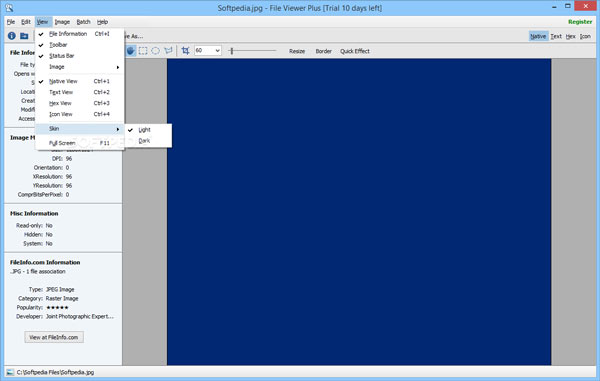
Även om det finns gott om bild- och videospelare, är ingen av dem tillgängliga för ARF -filer. File Viewer Plus, å andra sidan, ger en universell filhanterings- och ARF -uppspelningslösning. Det utrustar också bonusfunktioner.
Viktiga funktioner i File Viewer Plus
- Öppna ARF -filer som skapats av WebEx -applikationen.
- Stöd över 400 filformat inklusive ARF.
- Ladda in mest information i WebEx ARF -filer.
- Konvertera ARF -filer till andra format i batch.
- Skapa konverteringsförinställningar för senare användning.
Det kan dock sakna viss information i ARF -filer. Dessutom kostar den fullständiga versionen $ 49.99. Dessutom är denna ARF -spelare endast tillgänglig för Windows. Tyvärr måste Mac -användare använda den officiella ARF -spelaren.
Del 2: Alternativt sätt att spela ARF -filer
Som nämnts tidigare lagrar ARF -filen inte bara videodata utan lagrar också viss information. Dessutom använder den unikt sätt att koda data. Det är vettigt att du bara har begränsade alternativ för att spela ARF -filer. Lyckligtvis med Apeaksoft skärminspelare du kan spela ARF -filer överallt.

4,000,000 + Nedladdningar
Hur man spelar in ett WebEx -möte för att spela överallt
steg 1Montera myggnät för luckor
Starta det bästa alternativet till ARF -spelaren när du har installerat den på din dator. Den är kompatibel med Windows 10/8/7 och Mac OS X. Välj Videobandspelare för att komma in i huvudgränssnittet.

steg 2Spela in WebEx-möte
Det finns fyra sektioner i huvudgränssnittet:
Skärmar låter dig spela in WebEx -möte på skrivbordet. Du kan ställa in inspelningsområdet full skärm eller Custom område.
Webkamera gör att du kan fånga reaktioner via inbyggd eller extern webbkamera. Om du aktiverar det med Skärmar, kommer ansiktet att lägga över inspelningen.
Systemljud används för att spela in din skärm tillsammans med ljud från din dator.
Mikrofonen kan lägga till din röst och ljudet runt dig till mötesinspelningen.
Nu kan du välja att aktivera eller inaktivera varje alternativ baserat på din situation. Om du vill spela in ett WebEx -möte automatiskt klickar du på Ta schema och ställ in alternativen i enlighet därmed. När konferensen startar, tryck på REC knapp.

steg 3Spela och spara ARF -fil
Under inspelningen kan du redigera det med det flytande verktygsfältet, till exempel att lägga till text och bildtext, ta skärmdumpar etc. När mötet är klart klickar du på Sluta knapp. Då kommer du att presenteras ARF -spelarfönstret. Spela inspelningsfilen och ta bort oönskade klipp. Slutligen, slå på Spara -knappen för att exportera inspelningen som standardvideofil till din hårddisk.
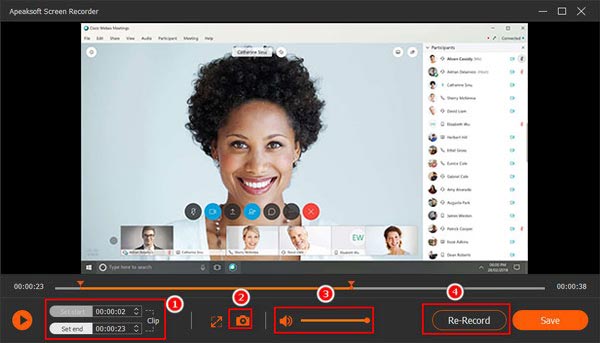 Läs mer:
Läs mer:Rekommendera: Bästa valet av videokonferensspelare för PC/Mac

Istället för en ARF -fil är det bättre att konvertera och spara dina mötesvideofiler som vanliga videor. Det beror på att alternativen för att öppna ARF -filer är begränsade. Apeaksoft Blu-ray-spelare kan enkelt möta dina behov.

4,000,000 + Nedladdningar
Del 3: Vanliga frågor om ARF Player
Varför kan jag inte öppna ARF -filer?
För det första behöver du en ARF -spelare för att öppna konferensinspelningsfilerna. Dessutom måste du ladda ner ARF -filen helt. Även ARF -spelaren kan inte läsa skadade eller ofullständiga ARF -filer.
Kan jag konvertera ARF till MP4?
Ja, du kan konvertera ARF till MP4 -filer i WebEx Network Recording Player eller andra tillgängliga program. Det är faktiskt det bästa sättet att spara din konferensinspelning med tanke på att ARF -filer inte är lätta att öppna.
Är WebEx Network Recording Player gratis?
Ja och nej. Denna ARF -filspelare är tillgänglig för både Windows och Mac. Dessutom kan du ladda ner den från WebEx webbplats gratis. Du måste dock ha ett WebEx -konto när du laddar ner spelaren. Det betyder att du fortfarande måste köpa en plan.
Slutsats
Nu bör du lära dig den bästa WebEx ARF -filspelaren. Den officiella WebEx Network Recording Player är tillgänglig för både PC och Mac, medan File Viewer Plus endast kan användas på Windows. Om du har konverterat dina ARF-filer till standardvideor, som MP4, är Apeaksoft Blu-ray Player ett bra val att öppna och spela dem. Fler frågor? Lämna ett meddelande under vårt inlägg.